- การมองหาประสบการณ์ Dying Light 2 Stay Human ขั้นสุดยอดนั้นเป็นเรื่องธรรมชาติก็ต่อเมื่อคุณคือเกมเมอร์ตัวจริงและต้องการดำดิ่งลงไปในเกมแอ็คชั่น
- คุณลักษณะนี้จะเปิดใช้งานโดยค่าเริ่มต้นในเวอร์ชันคอนโซลของเกม และผู้เล่น PC สามารถเปิดใช้งานได้เองหากอุปกรณ์ตรงตามข้อกำหนดที่จำเป็น
- กำลังเปิดใช้งาน DLSS และ FSR ขึ้นอยู่กับว่าคุณติดตั้งไดรเวอร์กราฟิกล่าสุดและใช้งาน DirectX 12 Ultimate บนอุปกรณ์เล่นเกมของคุณ

Xติดตั้งโดยคลิกดาวน์โหลดไฟล์
ซอฟต์แวร์นี้จะช่วยให้ไดรเวอร์ของคุณทำงานอยู่เสมอ ทำให้คุณปลอดภัยจากข้อผิดพลาดทั่วไปของคอมพิวเตอร์และความล้มเหลวของฮาร์ดแวร์ ตรวจสอบไดรเวอร์ทั้งหมดของคุณตอนนี้ใน 3 ขั้นตอนง่ายๆ:
- ดาวน์โหลด DriverFix (ไฟล์ดาวน์โหลดที่ตรวจสอบแล้ว)
- คลิก เริ่มสแกน เพื่อค้นหาไดรเวอร์ที่มีปัญหาทั้งหมด
- คลิก อัพเดทไดรเวอร์ เพื่อรับเวอร์ชันใหม่และหลีกเลี่ยงการทำงานผิดพลาดของระบบ
- DriverFix ถูกดาวน์โหลดโดย 0 ผู้อ่านในเดือนนี้
Dying Light 2 Stay Human เป็นเกมภาคต่อที่ทุกคนรอคอยอย่างแน่นอน
ผู้ที่ซื้อเกมจะชื่นชอบทุกอย่างตั้งแต่เรื่องราวไปจนถึงภาพ และ Dying Light 2 ถูกสร้างขึ้นมาโดยเฉพาะเพื่อทำให้ดวงตาของคุณเบิกบานและมอบประสบการณ์ที่เหลือเชื่อ
นับตั้งแต่ Techland ประกาศชื่อเกม เกมเมอร์ตัวจริงก็ถามคำถามเดิมๆ ซ้ำแล้วซ้ำเล่า: ray tracing จะมีให้ใช้งานหรือไม่?
คำตอบคือใช่ คุณลักษณะกราฟิกมีให้ใช้งานมาระยะหนึ่งแล้วสำหรับทั้งคอนโซลและเวอร์ชัน PC ของ Dying Light 2
อย่างไรก็ตาม หากคุณกำลังคิดที่จะใช้การตั้งค่ากราฟิกที่สูงเช่นนี้ คุณควรตรวจสอบให้ดีว่าคุณมี GPU ที่ดีและมีโปรเซสเซอร์ที่แข็งแกร่ง
การใช้การติดตามด้วยรังสีจะขึ้นอยู่กับอุปกรณ์ของคุณที่ตรงตามข้อกำหนด ดังนั้นอย่าคาดหวังว่าจะสามารถใช้งานได้ในฮาร์ดแวร์ที่ล้าสมัย
Dying Light 2 ดูน่าทึ่งจริงๆ ในระดับภาพ และช่วยให้มีกราฟิกที่เป็นประโยชน์มากมาย ตัวเลือกสำหรับเครื่องเล่น PC ด้วยการตั้งค่าที่หลากหลายที่จะช่วยให้พวกเขาปรับแต่งได้ ประสบการณ์.
เกมดังกล่าวมีทั้ง Deep Learning Super Sampling (DLSS) และ FidelityFX Super Resolution (FSR) ในกรณีที่คุณสงสัย
เราต้องพูดถึงด้วยว่า DLSS และ FSR มีจุดประสงค์เดียวกัน แต่สำหรับผลิตภัณฑ์ที่แตกต่างกัน ด้วยการ์ดกราฟิก Nvidia คุณใช้ DLSS ในขณะที่ GPU ของ AMD ที่คุณใช้FSR

ความต้องการของระบบสำหรับ Dying Light 2 คืออะไร?
ข้อกำหนดขั้นต่ำของพีซี Dying Light 2 (ปิดการติดตามเรย์, 1080p, 30fps):
- ซีพียู – Intel Core i3-9100 / AMD Ryzen 3 2300X
- แกะ - 8GB
- จีพียู – Nvidia GeForce GTX 1050 Ti / AMD Radeon RX 560
- ระบบปฏิบัติการ – Windows 7 หรือใหม่กว่า
- พื้นที่จัดเก็บ - HDD 60GB
สเปค PC ที่แนะนำของ Dying Light 2 (ปิด Ray Tracing, 1080p, 60fps)
- ซีพียู – Intel Core i5-8600K / AMD Ryzen 5 3600X
- แกะ - 16 กิกะไบต์
- จีพียู – Nvidia GeForce RTX 2060 / AMD Radeon RX Vega 56
- ระบบปฏิบัติการ – Windows 10 หรือใหม่กว่า
- พื้นที่จัดเก็บ - SSD 60GB
สเปคพีซี Dying Light 2 ขั้นต่ำ ray tracing (1080p, 30fps)
- ซีพียู – Intel Core i5-8600K / AMD Ryzen 5 3600X
- แกะ - 16 กิกะไบต์
- จีพียู – Nvidia GeForce RTX 2070
- ระบบปฏิบัติการ – Windows 10 หรือใหม่กว่า
- พื้นที่จัดเก็บ – SSD 60GB
Dying Light 2 แนะนำ ray tracing PC ข้อมูลจำเพาะ (1080p 60fps)
- ซีพียู – Intel Core i5-8600K หรือ AMD Ryzen 7 3700X
- แกะ - 16 กิกะไบต์
- จีพียู – Nvidia GeForce RTX 3080
- ระบบปฏิบัติการ – Windows 10 หรือใหม่กว่า
- พื้นที่จัดเก็บ - 60GB SDD
ฉันจะเปิดใช้งาน Ray Tracing สำหรับ Dying Light 2 บนพีซีได้อย่างไร
ไม่ใช่กระบวนการที่ยาก แต่อย่างที่เราได้กล่าวไปแล้วทั้งหมดนั้นขึ้นอยู่กับว่าคุณมีคุณสมบัติตรงตามข้อกำหนดสำหรับการติดตามรังสีเพื่อทำงานบนอุปกรณ์ของคุณหรือไม่
ก่อนที่เราจะเริ่ม โปรดจำไว้ว่า คุณต้องเปิด DirectX 12 Ultimate. ดังนั้น หากคุณไม่มี คุณจะต้องตรวจสอบมัน
1. อัปเดตไดรเวอร์กราฟิกของคุณ
-
- กดWindowsคีย์ ค้นหา Device Manager และคลิกที่ Open

- ขยาย Display Adapters คลิกขวาที่ GPU และเลือก Update driver

- เลือก ค้นหาอัตโนมัติสำหรับไดรเวอร์

คุณสามารถเพลิดเพลินกับการเล่นเกมได้โดยไม่เกิดปัญหา แล็ก หรือค้าง โดยทำให้ไดรเวอร์ทั้งหมดทันสมัยและปราศจากข้อผิดพลาดอย่างง่ายดาย
บางครั้ง การตรวจสอบด้วยตนเองทำได้ยาก เราจึงแนะนำให้ใช้ตัวช่วยอัตโนมัติที่จะสแกนหาไดรเวอร์เวอร์ชันใหม่ทุกวัน
ในกรณีที่คุณเป็นมือใหม่ ไม่ต้องกังวล! DriverFix นั้นฉลาด เรียบง่าย มีส่วนร่วม และอินเทอร์เฟซผู้ใช้ถูกสร้างขึ้นเพื่อทำให้ชีวิตของคุณง่ายขึ้น
⇒รับ DriverFix
- กดWindowsคีย์ ค้นหา Device Manager และคลิกที่ Open
2. เปิดใช้งานการติดตามรังสีใน Dying Light 2
- เรียกใช้ Dying Light 2 อยู่เป็นมนุษย์
- เปิดแท็บตัวเลือกในเมนูของเกม

- เลือกแท็บวิดีโอ
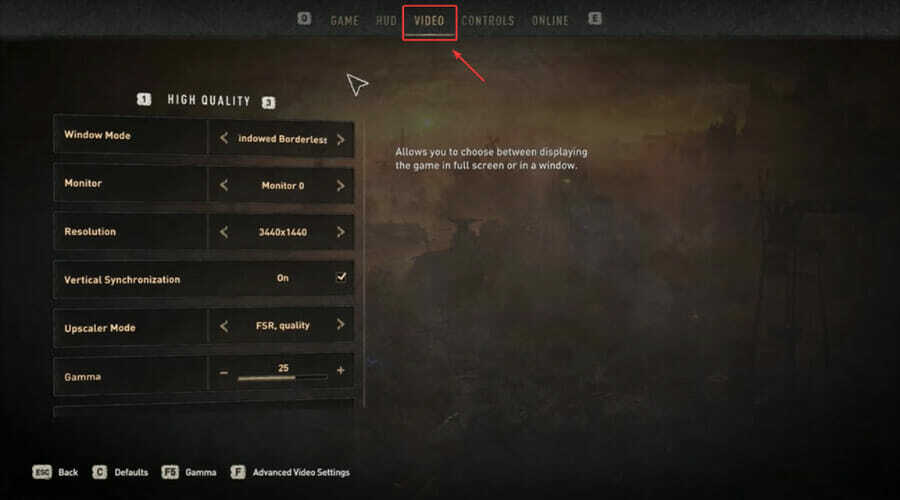
- เลื่อนลงไปที่โหมด Upscaler และเปิดใช้งาน DLSS และ FSR
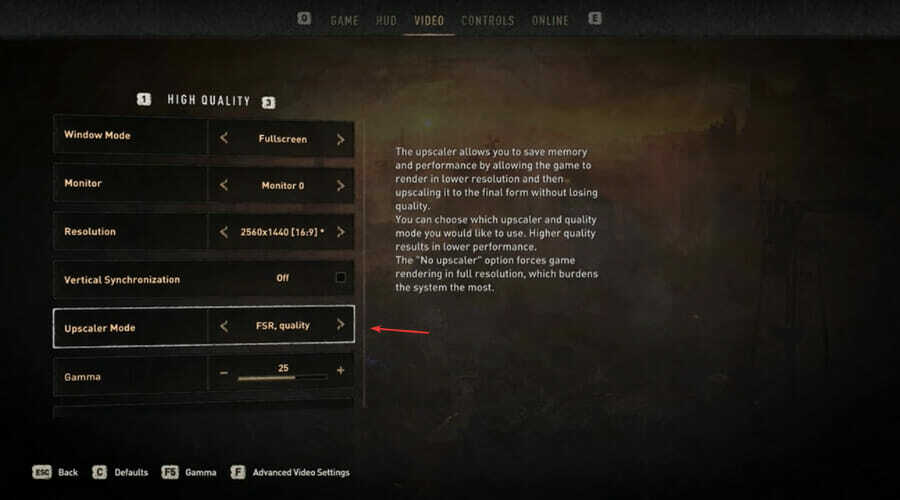
- กด ESC จากนั้น Enter เพื่อบันทึกการตั้งค่าและตรวจสอบประสิทธิภาพและ FPS
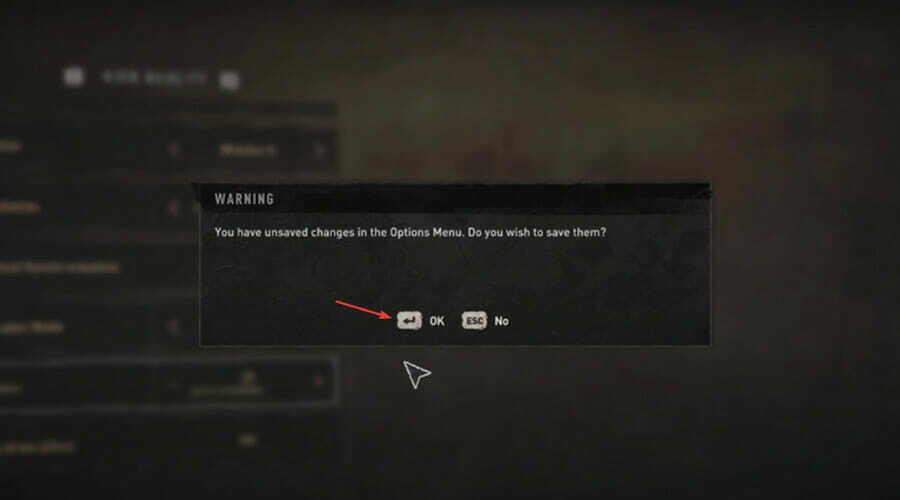
นั่นคือสิ่งที่คุณต้องทำหากต้องการเพลิดเพลินไปกับประสบการณ์ภาพที่ Dying Light 2 Stay Huan มอบให้กับทุกคนที่ซื้อเนื้อหา
โปรดจำไว้ว่า แก่นของสารพัดภาพเหล่านี้คือฮาร์ดแวร์และข้อกำหนดที่จำเป็นสำหรับคุณลักษณะดังกล่าวในการทำงานตั้งแต่แรก
คู่มือนี้มีประโยชน์กับคุณหรือไม่? อย่าลืมแจ้งให้เราทราบในส่วนความคิดเห็นเฉพาะด้านล่าง
 ยังคงมีปัญหา?แก้ไขด้วยเครื่องมือนี้:
ยังคงมีปัญหา?แก้ไขด้วยเครื่องมือนี้:
- ดาวน์โหลดเครื่องมือซ่อมแซมพีซีนี้ ได้รับการจัดอันดับยอดเยี่ยมใน TrustPilot.com (การดาวน์โหลดเริ่มต้นในหน้านี้)
- คลิก เริ่มสแกน เพื่อค้นหาปัญหาของ Windows ที่อาจทำให้เกิดปัญหากับพีซี
- คลิก ซ่อมทั้งหมด เพื่อแก้ไขปัญหาเกี่ยวกับเทคโนโลยีที่จดสิทธิบัตร (ส่วนลดพิเศษสำหรับผู้อ่านของเรา)
Restoro ถูกดาวน์โหลดโดย 0 ผู้อ่านในเดือนนี้


